原理: SSH登录除了传统的密码登录,可以使用密钥文件登录,结合PAM模块,也可以实现双因子登录
服务器ip: 192.168.31.133
一、配置服务器SSH密钥登录
以下操作使用服务器进行
1、编辑SSH配置文件
vim /etc/ssh/sshd_config

2、删除#号
删除PubkeyAuthentication yes此行前面的#号 (此行表示,允许密钥登录)
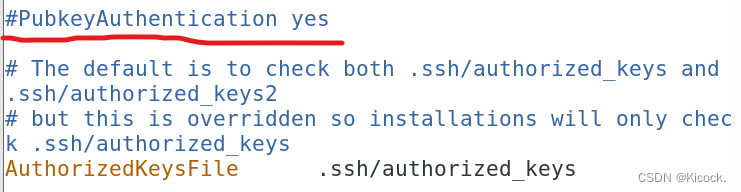 (按 “i” 进入插入模式,然后删除#号,按“ESC”退出然后点击 “:wq”保存并退出)
(按 “i” 进入插入模式,然后删除#号,按“ESC”退出然后点击 “:wq”保存并退出)
保存文件并退出
3、重启ssh服务
systemctl restart sshd

二、使用客户端生成密钥
以下操作使用客户端进行
1、生成SSH登录的密钥对
ssh-keygen -t rsa
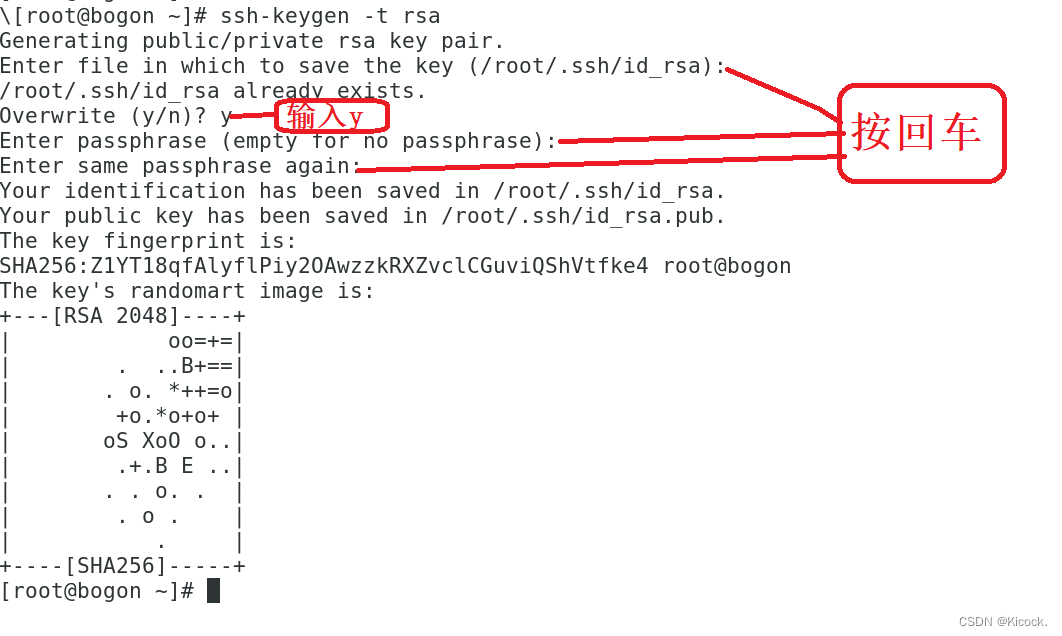
2、查看生成的密钥
ls -l /root/.ssh/
确保以下两个文件是新生成的。

三、上传客户端公钥证书到服务器
以下操作使用客户端进行
1、使sftp连接服务器
sftp root@192.168.31.133
输入yes
输入服务器密码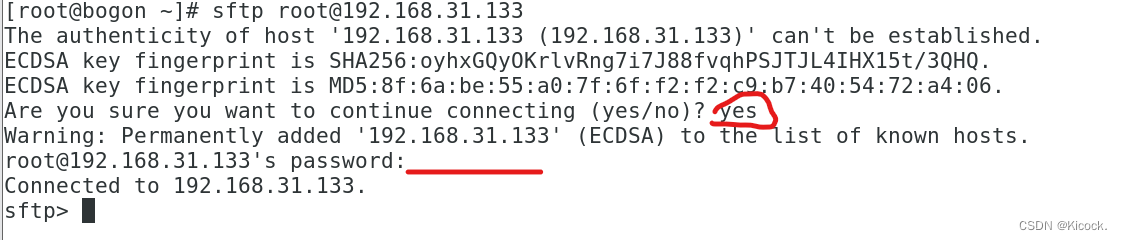
2、上传公钥文件
put /root/.ssh/id_rsa.pub
3、退出sftp客户端
exit
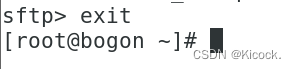
四、配置服务器公钥
以下操作使用服务器进行
通过第三步,我们已经将公钥证书放到了/root/id_rsa.pub
这里我们将公钥文件输出到服务器配置文件中
cat /root/id_rsa.pub >> ~/.ssh/authorized_keys

五、验证密钥登录
以下操作使用客户端登录
1、指定私钥文件登录
ssh -i /root/.ssh/id_rsa root@192.168.31.133

此时我们可以看到直接登录进了服务器,并没有输入密码。因为我们使用了证书验证























 328
328











 被折叠的 条评论
为什么被折叠?
被折叠的 条评论
为什么被折叠?










